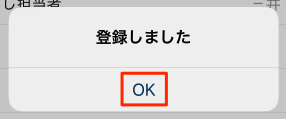物品を予約する
モバイル版貸出しを使って、物品を予約する方法を説明します。
物品を予約すると、予約した人だけが予約した物品を貸出しできます。
マルチアプリケーションを利用している場合は、「アプリケーション選択」画面が表示されます。貸出しを実施するアプリケーションを選択してください。
貸出しで使用しているビューを選択します。不明な場合は、管理者に問い合わせてください。
ここでは、例として「物品管理テーブル」を選択します。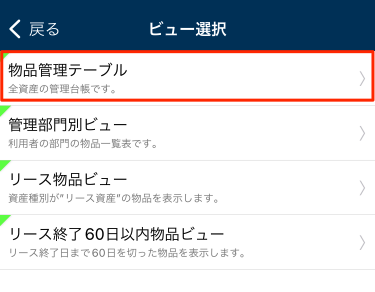
[貸出し予約]をタップします。
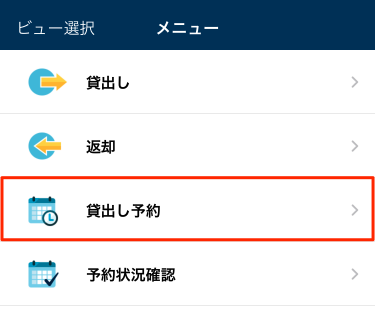
予約する物品を検索するため、検索条件を入力します。
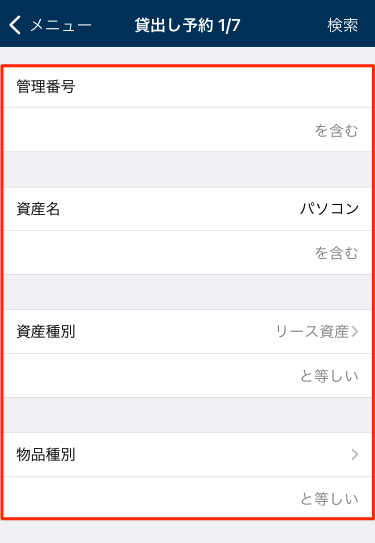
表示されている管理項目以外で検索する場合は、[フィルター追加]をタップして、検索条件にする管理項目名をタップしてください。

表示されている検索条件を削除したい場合は、管理項目名を左にスワイプし、[削除]をタップします。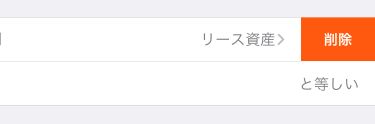
- 管理者向け:
最初に表示される検索条件は、貸出し設定の「予約時の検索項目」で変更できます。
- 管理者向け:
[検索]をタップします。
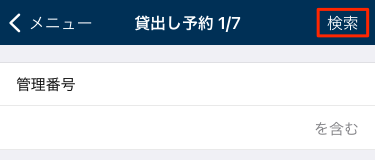
予約する物品のチェックボックスを選択します。
検索結果に表示されている物品をすべて選択したい場合には、[すべて選択]をタップします。選択を取り消す場合は[すべて解除]をタップします。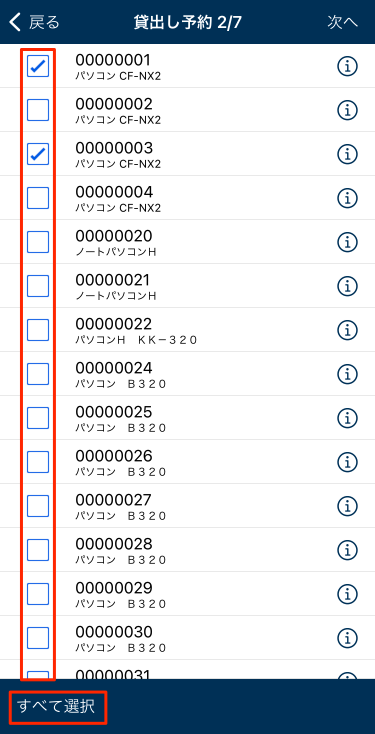
[i]をタップすると、物品の貸出し情報など詳細な情報を確認できます。
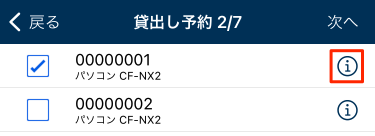
[次へ]をタップします。
「開始日」「終了日」をタップして、貸出しを開始する予定日、および返却する予定日を指定します。
過去の日付は指定できません。また、「開始日」と同日またはそれ以降の日付を指定してください。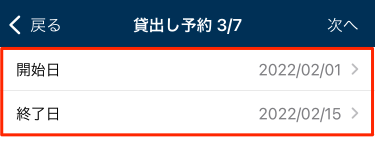
- 管理者向け:
予約期間の上限の目安を超えた予約をすると、担当者に予約期間を確認を促すことができます。
この上限の目安は、貸出し設定の「予約時のデフォルト貸出し開始日(日後)」で設定できます。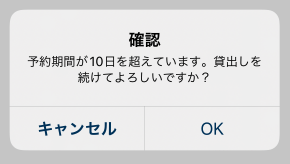
- 管理者向け:
[次へ]をタップします。
予約する物品が正しいことを確認します。
[i]をタップすると、物品の貸出し情報など詳細な情報を確認できます。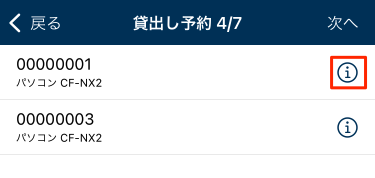
予約の対象から外す場合は、対象の物品を左にスワイプして[削除]をタップします。
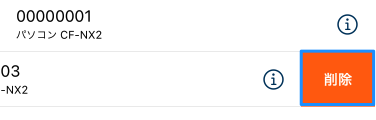
[次へ]をタップします。
次のいずれかの方法で、予約する担当者を指定します。
- 管理者向け:
ログインしたメンバーを自動で貸出し担当者に設定できます。
貸出し設定の「ログインメンバーを担当者に自動設定する」で設定してください。
- 管理者向け:
[次へ]をタップします。
必要に応じて「備考」を入力します。
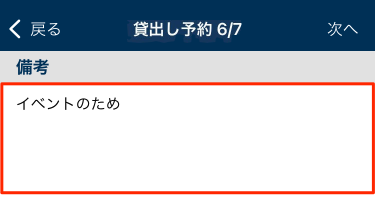
- 管理者向け:
選択肢からも「備考」を入力できます。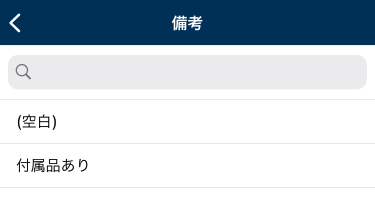 選択肢から備考を入力するように変更したい場合には、ヘルプセンターに連絡してください。
選択肢から備考を入力するように変更したい場合には、ヘルプセンターに連絡してください。
- 管理者向け:
予約内容が正しいことを確認し、[登録]をタップします。
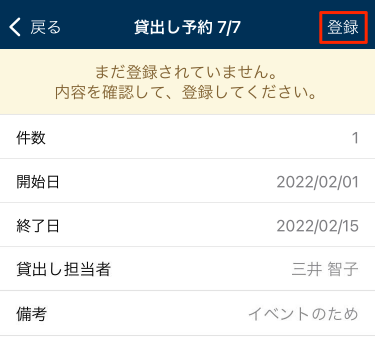
[OK]をタップします。